来源:小编 更新:2025-05-19 05:29:53
用手机看
你有没有想过,你的安卓手机里那些珍贵的照片、视频或者文档,怎么才能轻松地分享给朋友或者家人呢?别急,今天就来教你怎么在安卓系统里设置共享文件,让你的手机变成一个移动的文件中心!

想象你正在电脑前忙碌地工作,突然灵感迸发,想要分享一个文件给你的朋友。这时候,你只需要简单几步,就能让你的安卓手机成为你的得力助手。

- 在电脑上,找到你想要共享的文件或文件夹。
- 右键点击,选择“属性”。
- 在弹出的窗口中,点击“共享”。
- 选择“特定用户”,然后添加你的安卓手机用户名。
- 设置好权限后,点击“共享”即可。
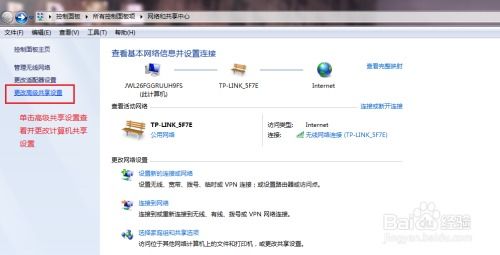
- 在你的安卓手机上,打开ES文件浏览器或其他支持网络共享的文件管理器。
- 进入“网络”或“局域网”选项。
- 搜索到你的电脑,点击连接。
- 输入电脑共享文件夹的用户名和密码,即可访问共享文件。
家里或者办公室里,电脑和手机经常需要共享文件。这时候,局域网共享就派上用场了。
- 在电脑上,打开“控制面板”。
- 点击“网络和共享中心”。
- 在“共享”选项中,开启“文件和打印机共享”。
- 设置共享文件夹,并设置权限。
- 在手机上,打开ES文件浏览器或其他支持网络共享的文件管理器。
- 进入“网络”或“局域网”选项。
- 搜索到电脑,点击连接。
- 输入电脑共享文件夹的用户名和密码,即可访问共享文件。
有时候,你可能需要远程访问电脑上的文件。这时候,远程桌面共享就非常有用了。
- 在电脑上,打开“控制面板”。
- 点击“系统和安全”。
- 在“系统”选项中,点击“远程桌面设置”。
- 开启“允许远程连接到此计算机”。
- 在手机上,下载并安装远程桌面应用。
- 输入电脑的IP地址和用户名、密码,即可远程访问电脑。
在设置共享文件时,一定要注意以下几点:
1. 设置权限:确保只有信任的人才能访问共享文件。
2. 关闭密码保护:虽然关闭密码保护可以方便访问,但会影响电脑安全性。
3. 定期更新:确保电脑和手机系统保持最新,以防止安全漏洞。
通过以上方法,你可以在安卓系统里轻松设置共享文件,让你的手机和电脑无缝连接。无论是家庭、办公室还是远程工作,共享文件都变得简单快捷。快来试试吧,让你的生活更加便捷!